図8.5 ディスプレイエミュレータのファイルメニュー
スクリーンコピーを実行します。
スクリーンコピーの設定を行うスクリーンコピー設定ダイアログが表示され変更ができます。
図8.6 スクリーンコピー設定ダイアログ
印刷時の画面表示色の表現方法を指定します。
表示色については、「8.8.3 カラー設定」を参照してください。
表示色を反転して印刷します。
通常は黒くなっている背景色が印刷されないため、インクの節約になります。
表示色をそのまま印刷します。
背景は印刷せず、文字・罫線のみ黒く印刷します。
ただし、CHARMの文字パターンが表示されている場合は次のようになります。
CHARM *1 | 文字パターンの印刷 *2 | 背景部分の印刷 *3 |
|---|---|---|
カラー | [緑]で指定した表示色を濃淡表現 →デフォルト(緑)では薄く印刷します | 指定色[背景色]の表示色を濃淡表現 →デフォルト(黒)では印刷しません |
モノクロ | [白]で指定した表示色を濃淡表現 →デフォルト(白)では黒く印刷します |
*1)CHARM機能のカラー指定です。「11.3 CHARM機能」を参照してください。
*2)文字パターンを背景色と同じ色にすると文字パターンが見えなくなります。
*3)背景色を白にすると紙上では黒くなり文字・罫線が見えなくなります。
図8.7 スクリーンコピーの印刷
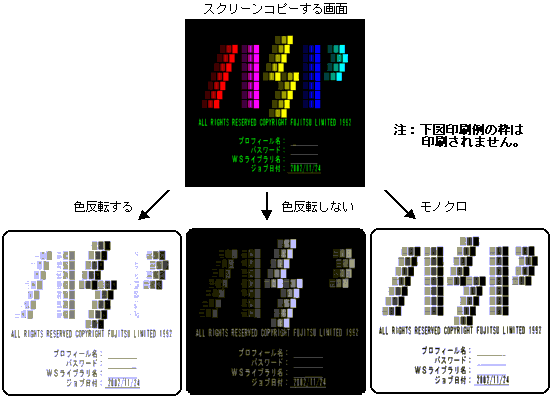
印刷する範囲を指定します。
ディスプレイエミュレータのクライアント領域のみを印刷します。
ディスプレイエミュレータのウィンドウ全体を印刷します。
デスクトップ全体を印刷します。
印刷サイズの倍率を指定します。
プリンタ設定で指定されている用紙情報より最適なサイズで印刷します。
「倍率値」で指定された値で印刷します。
「印刷倍率」で「固定」を指定した時に有効です。「倍率値」を変更することで画面のサイズを拡大/ 縮小して印刷することができます。
倍率値100%のとき、画面解像度(1インチあたりのピクセル数)から算出したウィンドウサイズをプリンタの解像度で印刷します。
解像度の高いプリンタで印刷するほど、印刷結果は小さくなります。
用紙のどの位置に印刷するかを指定します。
用紙の左上に印刷します。
用紙の中央に印刷します。
「プリンタの設定」をクリックすると指定されているプリンタの「プリンタの設定」ダイアログが表示されます。
ここで指定された内容は、ディスプレイエミュレータのスクリーンコピーでのみ有効です。
Windows(R)のプリンタ設定が変更されることはありません。
設定可能な項目はプリンタドライバにより異なります。
図8.8 スクリーンコピーのプリンタ設定ダイアログ
プロパティ画面が表示されセットアップ項目の変更ができます。
図8.9 ディスプレイエミュレータのプロパティ
■終了
ディスプレイエミュレータを終了します。